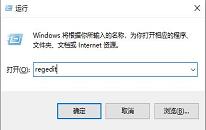win10系统如何关闭磁盘碎片整理计划
来源:www.laobaicai.net 发布时间:2023-07-18 08:15
最近有位win10系统用户在使用电脑的过程当中,想要关闭磁盘碎片整理计划,但是又不知道应该怎么操作,为此非常苦恼,那么win10系统如何关闭磁盘碎片整理计划呢?今天为大家老白菜u盘装系统分享win10系统关闭磁盘碎片整理计划的操作教程。
关闭磁盘碎片整理操作步骤:
1、使用win+e打开资源管理器,选择对应的盘符,右键点击,在菜单中选择属性,如下图所示:
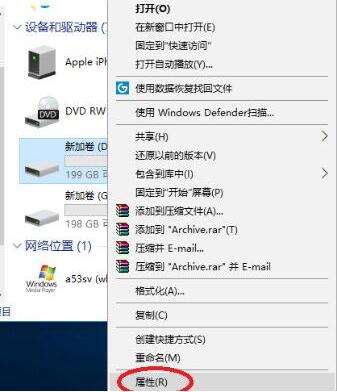
2、在弹出的属性窗口中,点击“工具”选项卡,找到“对驱动器进行优化和碎片整理”项目”并点击“优化”,如下图所示:
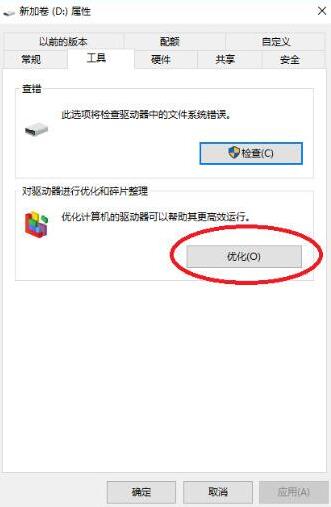
3、在优化驱动器界面,点击下方的“更改设置”,如下图所示:
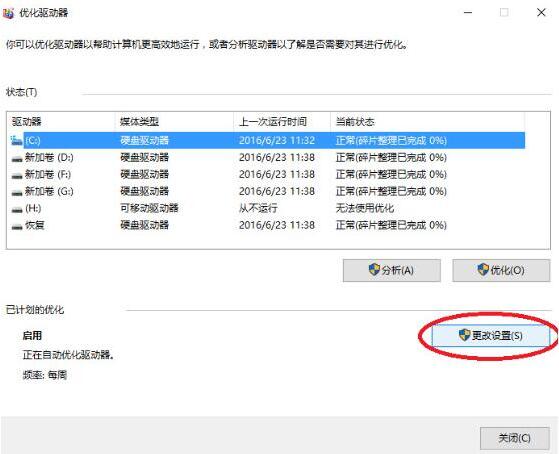
4、在随后出现的优化驱动器界面中,去掉“按计划运行(推荐)”勾选,点击确定即可,如下图所示:
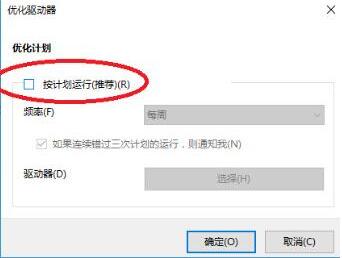
关于win10系统关闭磁盘碎片整理计划的操作教程就为用户们介绍到这边了,如果用户们使用电脑的时候不知道怎么关闭磁盘碎片整理计划,可以参考以上方法步骤进行操作哦,希望本篇教程对大家有所帮助,更多精彩教程请关注老白菜官方网站。
上一篇:win10系统如何设置不休眠
下一篇:没有了
推荐阅读
"win10系统如何设置不休眠"
- win10系统如何获取文件路径 2023-07-16
- win10系统如何打开剪切板 2023-07-15
- win11系统总是重启怎么办 2023-07-14
- win11系统怎么快速固定共享文件夹 2023-07-13
win11系统如何删除恶意软件
- win11系统添加字体教程分享 2023-07-11
- win11系统打开虚拟键盘教程 2023-07-09
- win10系统ie浏览器打开网页显示不全如何解决 2023-07-08
- win11系统卡顿如何解决 2023-07-08
老白菜下载
更多-
 老白菜怎样一键制作u盘启动盘
老白菜怎样一键制作u盘启动盘软件大小:358 MB
-
 老白菜超级u盘启动制作工具UEFI版7.3下载
老白菜超级u盘启动制作工具UEFI版7.3下载软件大小:490 MB
-
 老白菜一键u盘装ghost XP系统详细图文教程
老白菜一键u盘装ghost XP系统详细图文教程软件大小:358 MB
-
 老白菜装机工具在线安装工具下载
老白菜装机工具在线安装工具下载软件大小:3.03 MB